让win10显示我的电脑图标的设置教程 win10我的电脑图标没了怎么恢复
更新时间:2023-01-09 09:38:28作者:cblsl
电脑安装上win10系统后发现我的电脑图标没了,此前Windows系统都会正常显示的。我的电脑图标是重要组成部分,里面包含所有的电脑资料,遇到win10系统我的电脑图标没了怎么恢复?方法很简单,接下来介绍一招win10我的电脑图标没了怎么恢复,不懂的小伙伴一起往下学习。
1、在电脑桌面点击右键,点击“个性化”。
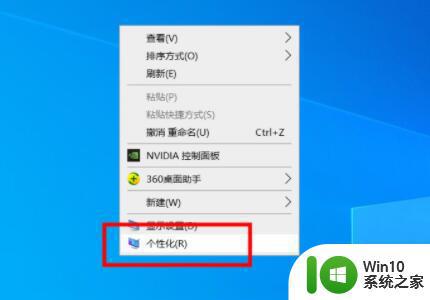
2、在左侧的设置中点击“主题”。
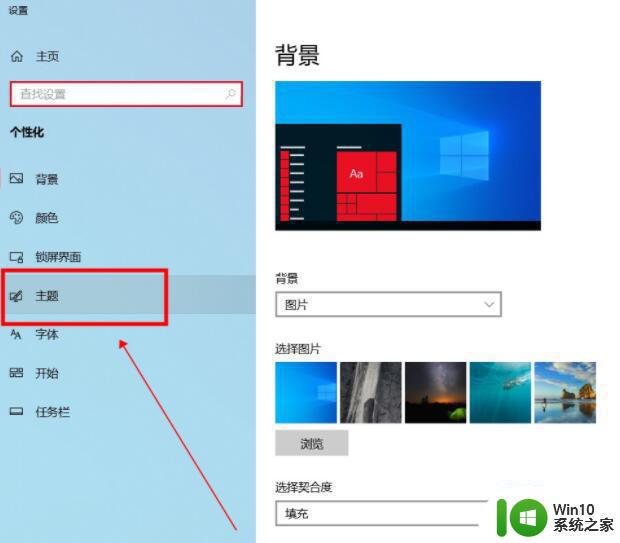
3、在主题中点击右侧的“桌面图标设置”。
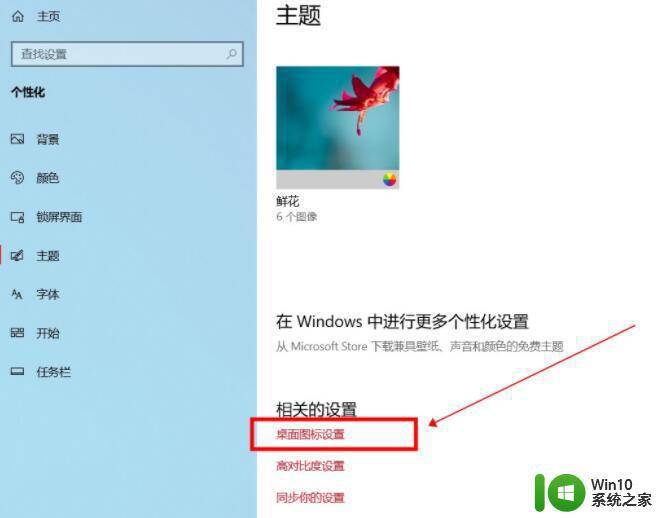
4、在弹窗中勾选“计算机”然后点击“确定”。
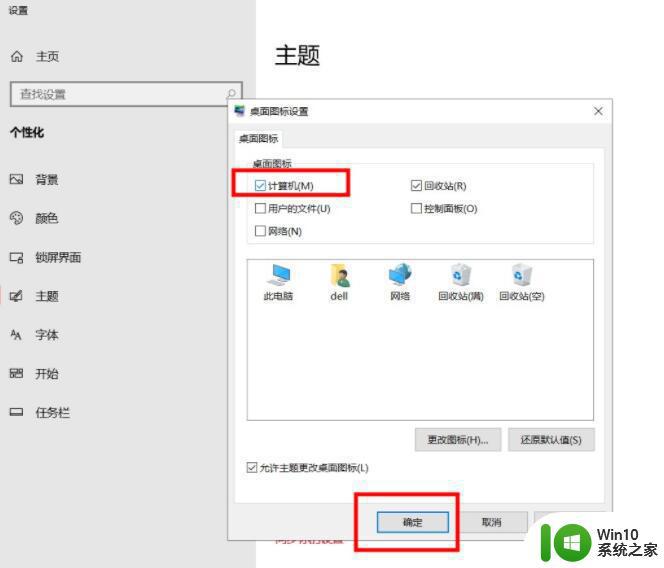
5、桌面就会出现“此电脑”图标了。
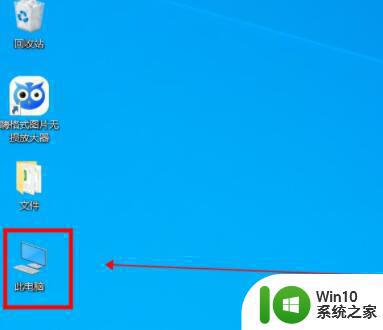
通过教程设置,win10系统桌面就正常显示我的电脑图标,有一样疑惑的用户,快来参考教程来恢复吧。
让win10显示我的电脑图标的设置教程 win10我的电脑图标没了怎么恢复相关教程
- 如何恢复win10我的电脑图标 win10我的电脑图标丢失怎么办
- 桌面如何显示我的电脑图标 win10显示我的电脑图标的方法
- win10如何显示我的电脑图标 win10我的电脑图标怎么调出来
- windows10没有我的电脑图标怎么办 WIN10如何显示我的电脑
- 我的电脑图标怎么显示在桌面上win10 我的电脑图标没了怎么办win10
- win10我的电脑图标不见了如何恢复 win10我的电脑图标不见了怎么办
- 怎么调出我的电脑图标win10 win10我的电脑图标丢失怎么解决
- win10我的电脑摄像头图标不见了怎么恢复 Win10我的电脑摄像头图标找不到怎么办
- win10更新了之后我的电脑图标没了 win10我的电脑图标不见了怎么找回
- win10如何添加“我的电脑”图标到桌面 如何设置win10显示“我的电脑”图标
- win10电脑软件图标消失了怎么恢复 Win10系统我的电脑图标不见了怎么恢复
- 修改win10我的电脑图标样式的教程 win10我的电脑图标样式怎么改
- 蜘蛛侠:暗影之网win10无法运行解决方法 蜘蛛侠暗影之网win10闪退解决方法
- win10玩只狼:影逝二度游戏卡顿什么原因 win10玩只狼:影逝二度游戏卡顿的处理方法 win10只狼影逝二度游戏卡顿解决方法
- 《极品飞车13:变速》win10无法启动解决方法 极品飞车13变速win10闪退解决方法
- win10桌面图标设置没有权限访问如何处理 Win10桌面图标权限访问被拒绝怎么办
win10系统教程推荐
- 1 蜘蛛侠:暗影之网win10无法运行解决方法 蜘蛛侠暗影之网win10闪退解决方法
- 2 win10桌面图标设置没有权限访问如何处理 Win10桌面图标权限访问被拒绝怎么办
- 3 win10关闭个人信息收集的最佳方法 如何在win10中关闭个人信息收集
- 4 英雄联盟win10无法初始化图像设备怎么办 英雄联盟win10启动黑屏怎么解决
- 5 win10需要来自system权限才能删除解决方法 Win10删除文件需要管理员权限解决方法
- 6 win10电脑查看激活密码的快捷方法 win10电脑激活密码查看方法
- 7 win10平板模式怎么切换电脑模式快捷键 win10平板模式如何切换至电脑模式
- 8 win10 usb无法识别鼠标无法操作如何修复 Win10 USB接口无法识别鼠标怎么办
- 9 笔记本电脑win10更新后开机黑屏很久才有画面如何修复 win10更新后笔记本电脑开机黑屏怎么办
- 10 电脑w10设备管理器里没有蓝牙怎么办 电脑w10蓝牙设备管理器找不到
win10系统推荐
- 1 电脑公司ghost win10 64位专业免激活版v2023.12
- 2 番茄家园ghost win10 32位旗舰破解版v2023.12
- 3 索尼笔记本ghost win10 64位原版正式版v2023.12
- 4 系统之家ghost win10 64位u盘家庭版v2023.12
- 5 电脑公司ghost win10 64位官方破解版v2023.12
- 6 系统之家windows10 64位原版安装版v2023.12
- 7 深度技术ghost win10 64位极速稳定版v2023.12
- 8 雨林木风ghost win10 64位专业旗舰版v2023.12
- 9 电脑公司ghost win10 32位正式装机版v2023.12
- 10 系统之家ghost win10 64位专业版原版下载v2023.12